MFC-J6720DW
FAQ & Fehlerbehebung |
Wie stelle ich sicher, dass die Kopiereinstellungen meiner Brother Maschine für die von mir gemachten Kopien am besten geeignet sind?
Unten aufgeführt sind Anleitungen für einige Anpassungen, die gemacht werden können, um die Kopierqualität Ihrer Brother Maschine zu verbessern:
- Wenn Sie die allgemeine Kopierqaulität verbessern möchten, gehen Sie zu Abschnitt 1.
- Wenn Sie Ihre Kopien heller oder dunkler machen möchten, gehen Sie zu Abschnitt 2.
Abschnitt 1: Kopierqualitätseinstellungen
Ihre Brother Maschine bietet eine Reihe von Kopierqualitätseinstellungen an. Jede Einstellung ist für die Kopie einer bestimmten Dokumentenart geeignet:
- Normal: Nutzen Sie diese Einstellung für gewöhnliche Ausdrucke. Normalmodus ist die Standardeinstellung und bietet gute Kopierqualität- und geschwindigkeit.
-
Beste: Nutzen Sie diese Einstellung zum Kopieren von detailierten Bildern, wie zum Beispiel Fotos. Es wird mit der höchsten Auflösung und der geringsten Geschwindigkeit gedruckt.
Die Kopierqualitätseinstellung ändern
Um die Einstellungen zu ändern, folgen Sie den Schritten:
-
Sie haben die folgenden Möglichkeiten:
-
Legen Sie das Dokument, welches Sie kopieren möchten, in den automatischen Dokumenteneinzug (ADF) mit der bedruckten Seite nach unten, obere Kante zuerst, ein.Nachdem Sie Ihr/e Dokumente/e in den ADF eingelegt haben, sollte das Display der Brother Maschine ADF bereit für einige Sekunden anzeigen und anschließend die Faxsendungsoptionen anzeigen.
- Legen Sie das Dokument, welches Sie kopieren möchten, mit der bedruckten Seite nach unten auf das Scannerglas.
-
Legen Sie das Dokument, welches Sie kopieren möchten, in den automatischen Dokumenteneinzug (ADF) mit der bedruckten Seite nach unten, obere Kante zuerst, ein.
-
Drücken Sie
 (Kopieren).
(Kopieren).
-
Verwenden Sie das Zifferntastenfeld, um die Anzahl der gewünschten Kopien einzugeben (bis zu 99).
-
Drücken Sie Optionen.
-
Drücken Sie die Pfeiltaste nach Oben oder Unten, bis Qualität erscheint.
-
Drücken Sie Qualität.
-
Drücken Sie Normal oder Beste.
-
Drücken Sie OK.
-
Wenn Sie keine weiteren Einstellungen ändern möchten, haben sie folgende Möglichkeiten.
- Drücken Sie S/W (Mono) Start um eine schwarz-weiß Kopie zu machen.
- Drücken Sie Farbe (Colour) Start um eine Farbkopie zu machen.
Abschnitt 2: Kopierdichte
Sie können Ihre Kopien dunkler oder heller machen, indem Sie die Einstellungen für die Kopierdichte anpassen. Um die Einstellungen zu ändern, folgen Sie den Schritten:
-
Sie haben die folgenden Möglichkeiten:
-
Legen Sie das Dokument, welches Sie kopieren möchten, in den automatischen Dokumenteneinzug (ADF) mit der bedruckten Seite nach unten, obere Kante zuerst, ein.Nachdem Sie Ihr/e Dokumente/e in den ADF eingelegt haben, sollte das Display der Brother Maschine ADF bereit für einige Sekunden anzeigen und anschließend die Faxsendungsoptionen anzeigen.
- Legen Sie das Dokument, welches Sie kopieren möchten, mit der bedruckten Seite nach unten auf das Scannerglas.
-
Legen Sie das Dokument, welches Sie kopieren möchten, in den automatischen Dokumenteneinzug (ADF) mit der bedruckten Seite nach unten, obere Kante zuerst, ein.
-
Drücken Sie
 (Kopieren).
(Kopieren).
-
Verwenden Sie das Zifferntastenfeld, um die Anzahl der gewünschten Kopien einzugeben (bis 99).
-
Drücken Sie Optionen.
-
Drücken Sie die Pfeiltaste nach Oben oder Unten, bis Dichte erscheint.
-
Drücken Sie auf Dichte.
-
Passen Sie die Dichte an.
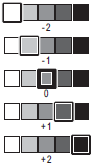
-
Drücken Sie OK.
-
Wenn Sie keine weiteren Einstellungen ändern möchten,
- drücken Sie S/W (Mono) Start um schwarz-weiß Kopien zu machen.
- drücken Sie Farbe (Colour) Start um Farbkopien zu machen.
